مهمترین ترفندهای اندرویدی

اندروید یک سیستم عامل کوچک عالی است. این سیستمعامل مملو از ویژگیهای عالی، هکهای عالی و ترفندهای صرفه جویی در زمان است. اما واقعا چقدر در مورد گوشی یا تبلت اندرویدی خود میدانید؟ مطمئنا میتوانید تماس تلفنی برقرار کنید و پیامک ارسال کنید، اما شرط میبندیم چیزی در این مقاله وجود دارد که از آن بیخبر بودید و آن ۵ نکته و ترفند اندرویدی است که در ادامه با آن آشنا خواهید شد. با ما تا انتهای این مطلب در مجله اعتبارکالا همراه باشید.
فهرست مطالب
۱- حالت Developer Mode را فعال کنید
این یکی از ترفندهای شناخته شدهتر است، اما با این وجود مهم است، بنابراین ما قصد داریم آن را در این مطلب لحاظ کنیم.
به تنظیمات (Settings) > درباره تلفن (About phone) بروید و هفت بار روی شماره ساخت گوشی خود ضربه بزنید. شمارش معکوس روی صفحه نمایش داده میشود و در نهایت پیامی با این مضمون ” Congratulations, you are now a developer دریافت خواهید کرد.
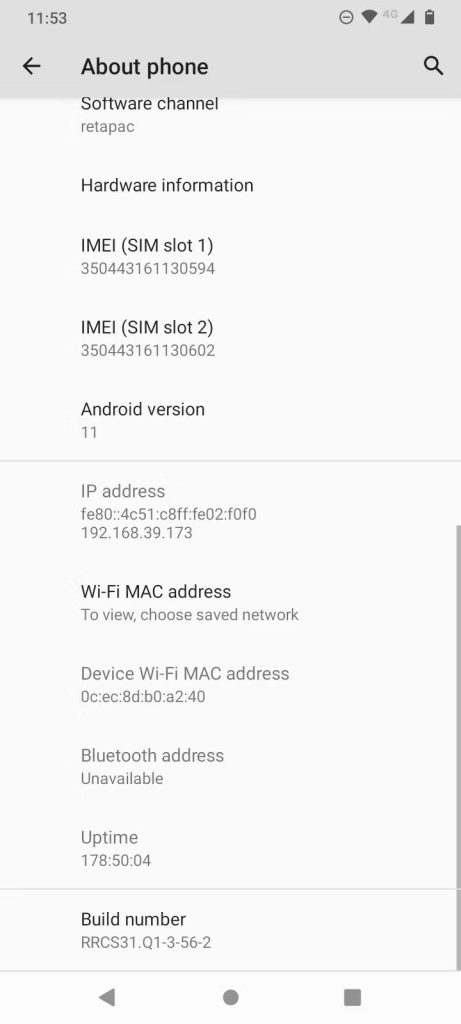
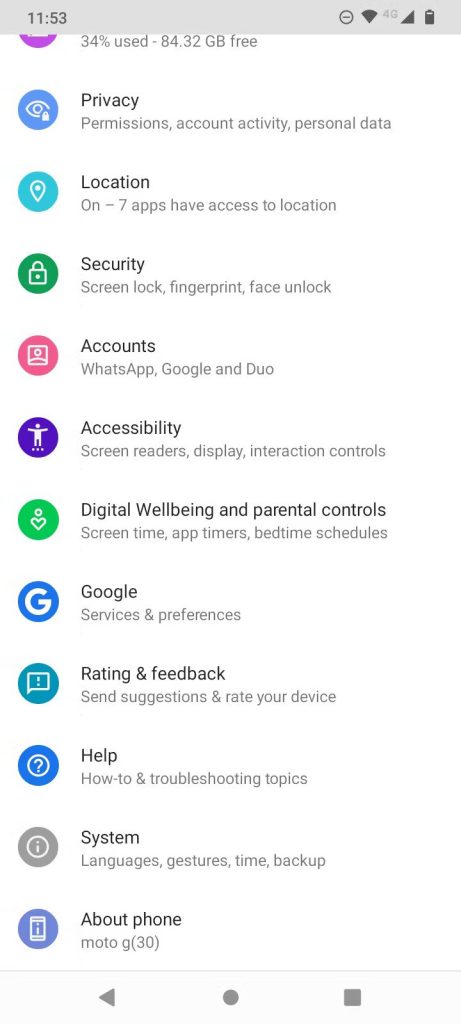
۲- سرعت انیمیشن را تغییر دهید
امروزه جدیدترین گوشیهای اندرویدی بسیار جذاب هستند. با این حال، برخی از گوشیهای پایین رده تنها با ۴ گیگابایت رم و در موارد اقتصادیتر فقط ۲ گیگابایت رم عرضه میشوند که سرعت اجرای برنامهها در آن بسیار پایین است. یک راه حل برای این مشکل این است که مقیاس انیمیشن پنجره، مقیاس انیمیشن Transition و مقیاس مدت زمان انیماتور را از 1x به 0.5x تغییر دهید. در واقع این کار گوشی شما را سریعتر نمیکند، اما باعث میشود که احساس کنید سریعتر عمل میکند.
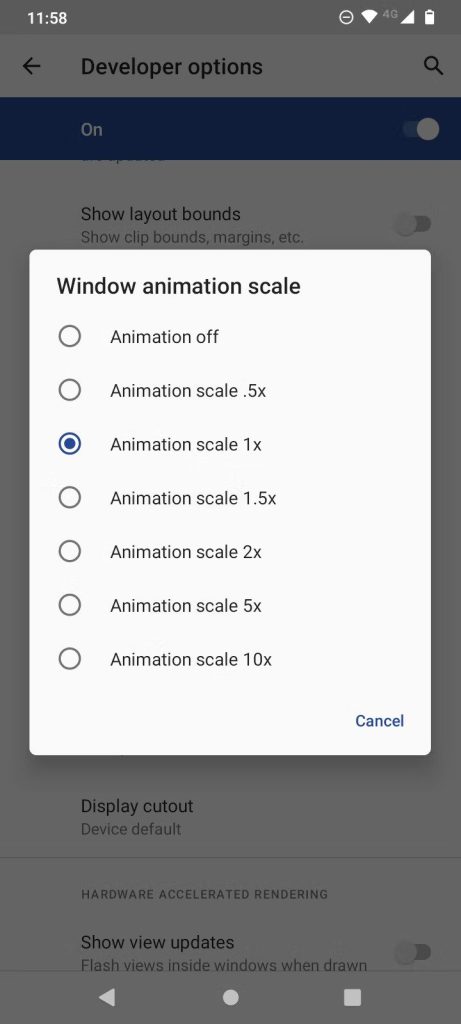
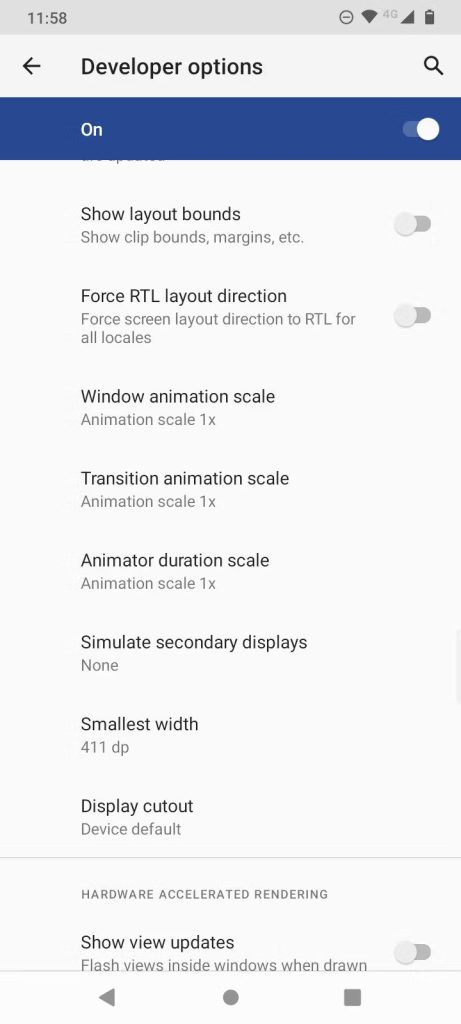
به تنظیمات (Settings) > سیستم (System) > گزینههای برنامهنویس (Developer options) بروید و حدود دو سوم مسیر را به پایین لیست اسکرول کنید تا گزینههای لازم را بیابید. به خاطر داشته باشید که در ابتدا باید حالت برنامهنویس را فعال کرده باشید.
۳- پاک کردن پیشفرضهای برنامه
باز شدن یک پیوند در یک برنامه خاص به جای مرورگر، ممکن آزاردهنده باشد. این پیوند میتواند یک پیوند یوتیوب، یک توییت یا یک صفحه فیسبوک باشد که کروم یا سایر مرورگرهای انتخابی شما را غیر فعال کرده و چیز دیگری را فعال میکند. اما جای نگرانی نیست چرا که این مشکل به راحتی رفع خواهد شد.
برای پاک کردن پاک کردن پیشفرضهای برنامه به تنظیمات (Settings) > برنامهها و اعلانها (Apps and notifications) بروید و برنامهای که مدام باز میشود را پیدا کنید. پس از پیدا کردن آن، روی Advanced ضربه بزنید، به بخش Open by default در پایین صفحه رفته و آن را فشار دهید؛ سپس Clear Defaults را انتخاب کنید. اگر کار نکرد، سعی کنید همین کار را با برنامه مرورگر خود نیز انجام دهید.
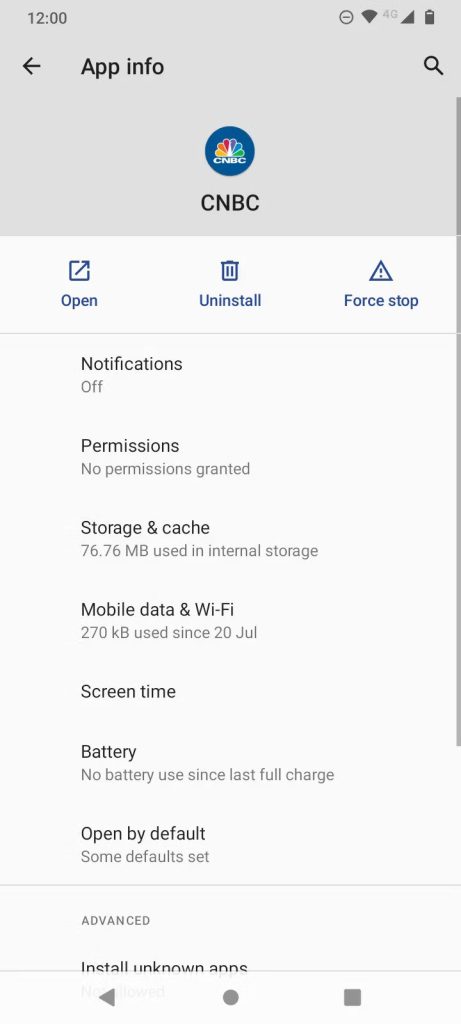
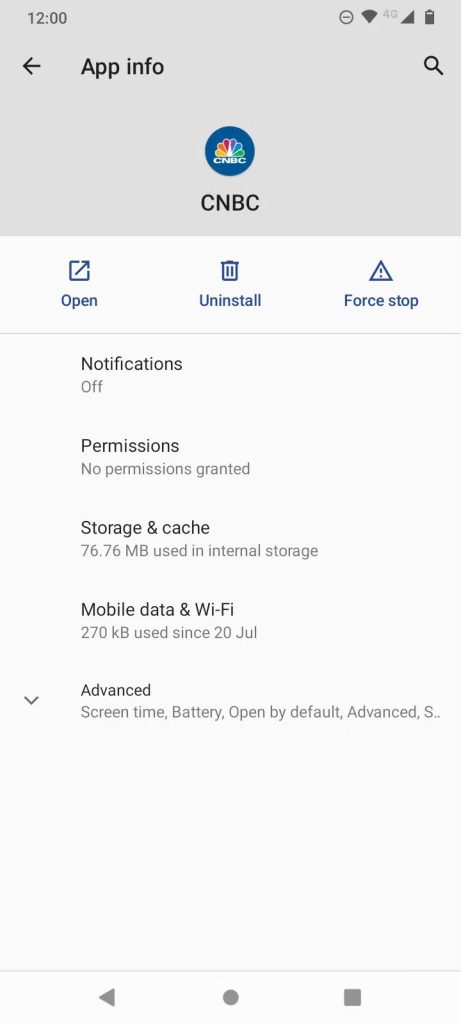
۴- به سرعت شبکه Wi-Fi خود را تغییر دهید
نحوه جابجایی سریع بین شبکههای Wi-Fi چندان واضح نیست. مطمئنا، می توانید به تنظیمات (Settings) > شبکه و اینترنت (Network and internet) > وای فای (Wi-Fi) بروید و آن را در آنجا تغییر دهید، اما باید راه سریع تری نیز وجود داشته باشد. باید بگوییم برای این کار نیز یک راه وجود دارد.
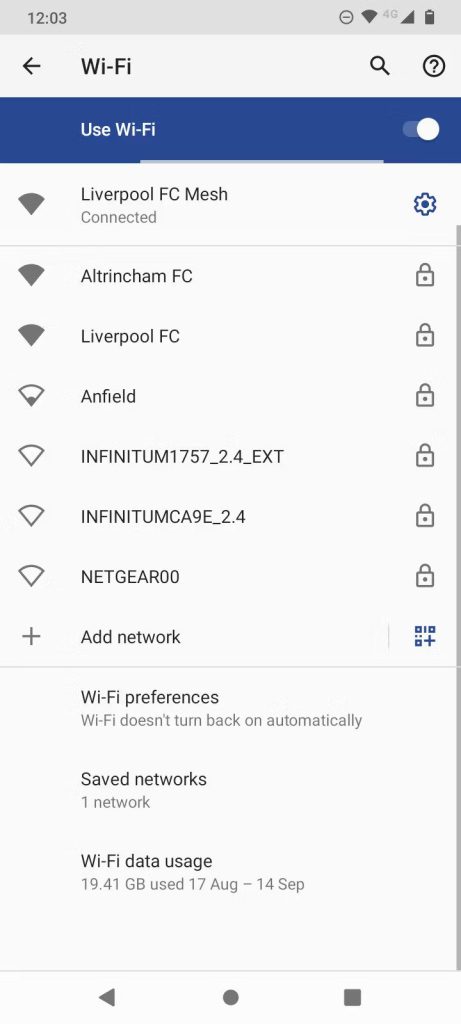
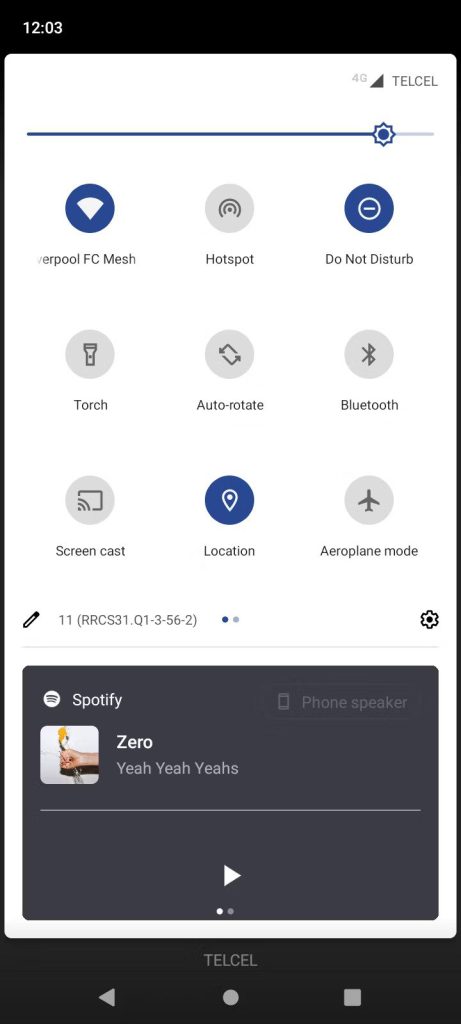
دوبار از بالای صفحه به پایین بکشید تا منوی تنظیمات سریع باز شود و به جای ضربه زدن بر روی نماد Wi-Fi که آن را غیرفعال میکند، روی نماد ضربه بزنید و نگه دارید. بلافاصله فهرستی از تمام شبکههای اطرافتان به شما نشان داده میشود.
۵- به سرعت به منوی تنظیمات سریع دسترسی پیدا کنید
صحبت از منوی تنظیمات سریع شد، آیا میدانستید که برای دسترسی به آن نیازی به دوبار کشیدن انگشت ندارید؟ در عوض، کشیدن همزمان با دو انگشت همان اثر را خواهد داشت.
۶- نمایشگر خود را روی یک نمایشگر بزرگتر پخش کنید
آیا Chromecast گوشی شما فعال است؟ اگر چنین است، میتوانید به راحتی با استفاده از عملکرد Cast، صفحه اندروید خود و برنامههای جداگانه را بازتاب دهید. کافیست منوی تنظیمات سریع را باز کنید و روی Screen Cast کلیک کنید. دستگاه شما Chromecast شما را پیدا می کند و شما میتوانید نمایشگر خود را پخش کنید.
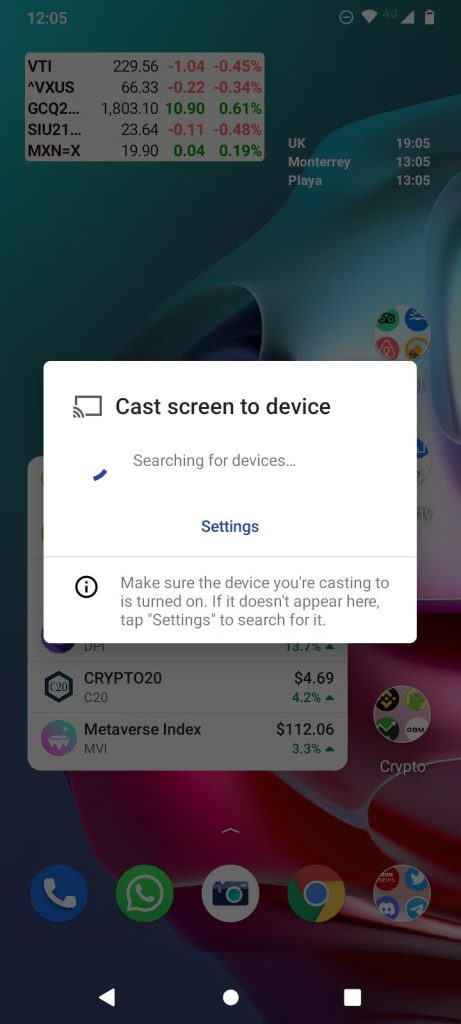
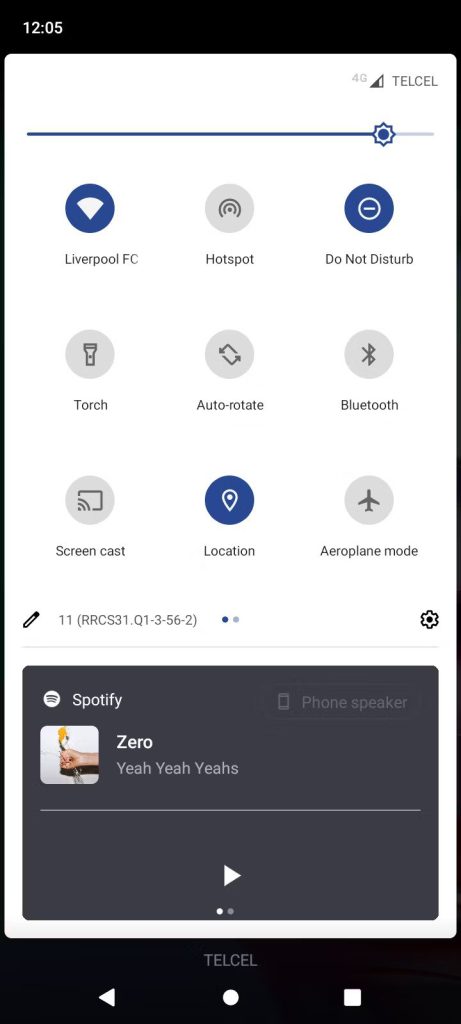
این ویژگی برای انجام بازیها روی نمایشگر بزرگتر، نمایش عکسها به خانواده و دوستان، یا پخش موسیقی از طریق بلندگوهای قویتر بسیار عالی است. البته بسیاری از برنامهها، مانند YouTube، یک دکمه اختصاصی پخش درون برنامه برای دسترسی آسانتر دارند.
۷- مکان اعلانهای مزاحم را پیدا کنید
آیا مدام یک اعلان برنامه آزاردهنده دریافت میکنید، اما مطمئن نیستید که کدام برنامه باعث آن شده است؟ یک راه حل آسان وجود دارد. فقط کافی است اعلان مورد نظر را طولانی فشار دهید تا دستگاه شما به شما نشان دهد که برای کدام برنامه است.
۸- اعلانهای برنامه را مدیریت کنید
یک قدم جلوتر از نکته قبلی حرکت کنید، پس از اینکه برنامه را برای مدت طولانی فشار دادید، نماد اطلاعاتی را مشاهده خواهید کرد. آن را فشار دهید و با تنظیمات اعلان برنامه مورد نظر روبرو خواهید شد. میتوانید کارهایی مانند مسدود کردن همه یا برخی از اعلانهای آن را انجام دهید، به آن اجازه دهید حالت اولویت را لغو کند، و یا اطلاعات خصوصی را پنهان کند.
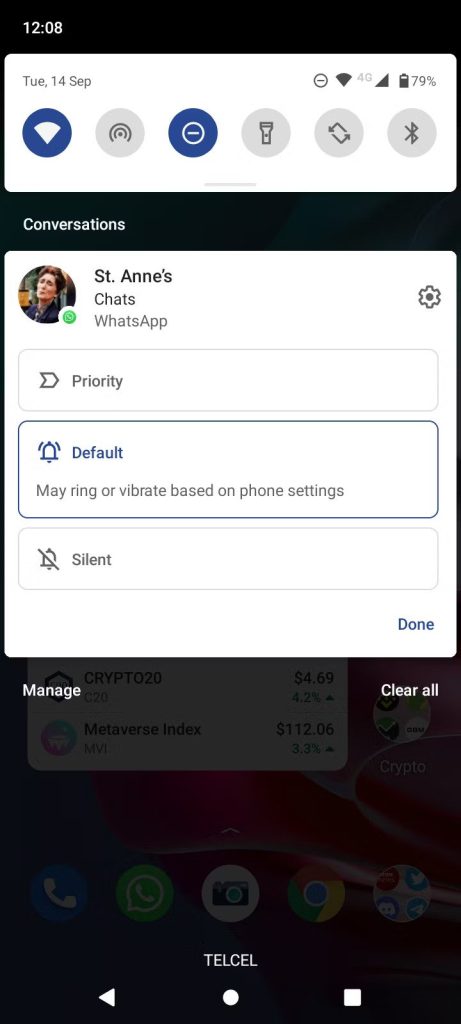
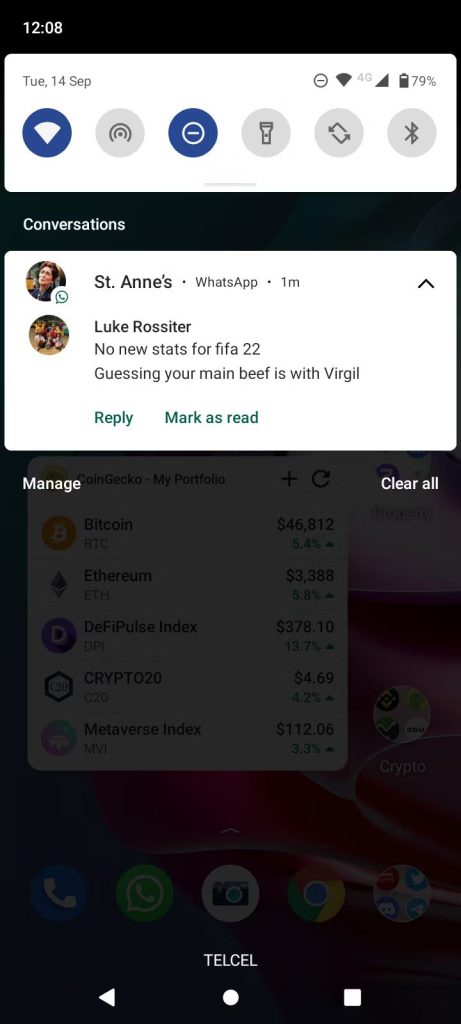
۹- حالت Do Not Disturb را فعال کنید
حالت Do Not Disturb احتمالا یکی از دست کم گرفتهشدهترین و کم استفادهترین ویژگیها در کل سیستم عامل است. به طور خلاصه، این حالت به شما این امکان را میدهد که گوشی خود را در حالت بی صدا قرار دهید، اما همچنان به برخی از اعلان اجازه عبور میدهد که میتواند شامل تماسها، پیامکها یا واتساپ از مخاطبین خاص، اعلانهای برنامههای خاص یا هشدارهای مهم مانند زنگ هشدار باشد.
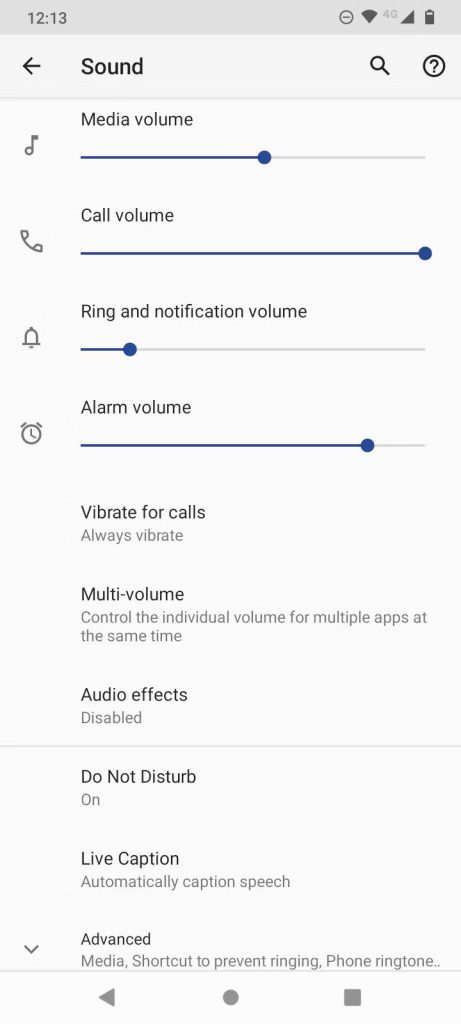
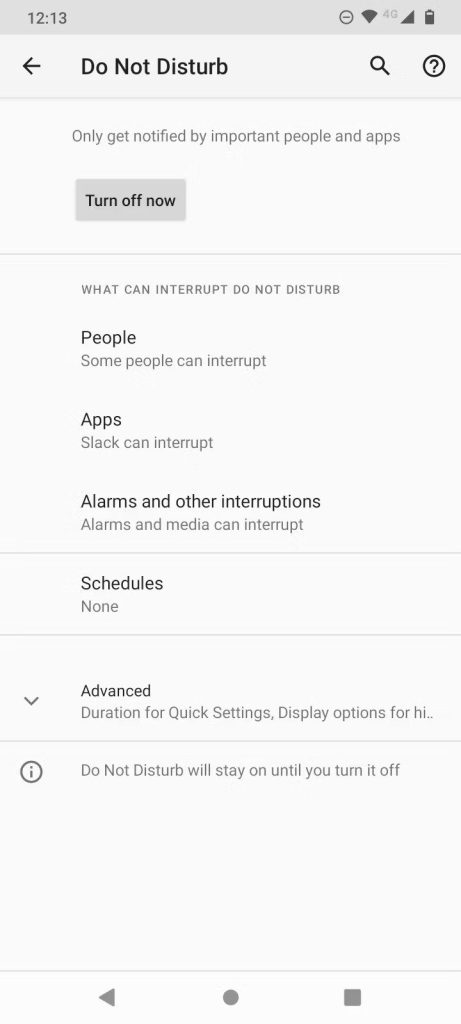
برای تنظیم حالت مزاحم نشوید، به Settings > Sound > Do Not Disturb بروید، سپس گزینههای مورد نیاز خود را انتخاب کنید. میتوان آن را به سرعت از منوی تنظیمات سریع روشن و خاموش کرد.
۱۰- زوم کردن روی نقشه
آیا تا به حال نیاز به استفاده از نقشههای گوگل داشته اید؟ برای بزرگنمایی فقط دوبار روی صفحه ضربه بزنید و برای بزرگنمایی بیشتر مجدد دوبار ضربه بزنید. این کار بسیار کمتر از اینکه بخواهید انگشتانتان را جهت زوم روی نقشه باز و بسته کنید و همزمان تلفنتان را با دستی دیگر نگه دارید، زحمت دارد. برای کنترل دقیقتر، دو بار ضربه بزنید و انگشت خود را روی صفحه نگه دارید. سپس انگشت خود را بالا و پایین ببرید تا بزرگنمایی و کوچکنمایی کنید.
۱۱- قفل هوشمند را فعال کنید
قفل هوشمند بسیار مفید است. این کار نیاز به استفاده از قفل صفحه کلید را هنگامی که در خانه یا در محیط قابل اعتماد دیگری هستید، از بین میبرد. قفل هوشمند میتواند از GPS، شبکههای خاص، چهره یا حتی صدای شما استفاده کند تا از قفل شدن گوشی شما جلوگیری کرده و تجربهای بسیار سریعتر و بدون دردسر را برای شما به ارمغان بیاورد. برای تنظیم آن به تنظیمات (Settings) > امنیت (Security) > قفل هوشمند (Smart lock) بروید.
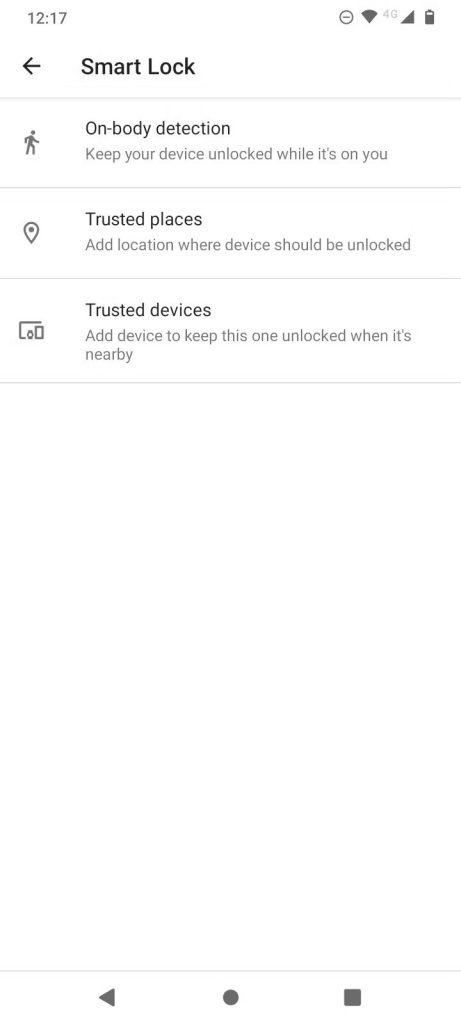
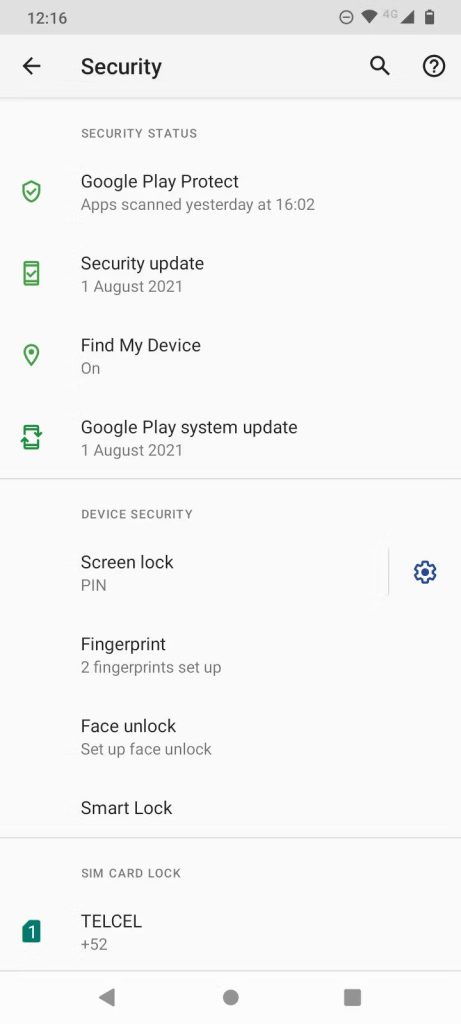
۱۲- پین کردن برنامه
اگر بچههایی دارید که مرتبا از گوشی شما استفاده میکنند، پین کردن برنامهها یک راه عالی بوده تا مطمئن شوید که بهطور تصادفی به محتوای نامناسب سن خود دسترسی ندارند و مستقیم به سراغ برنامه مختص خودشان میروند.
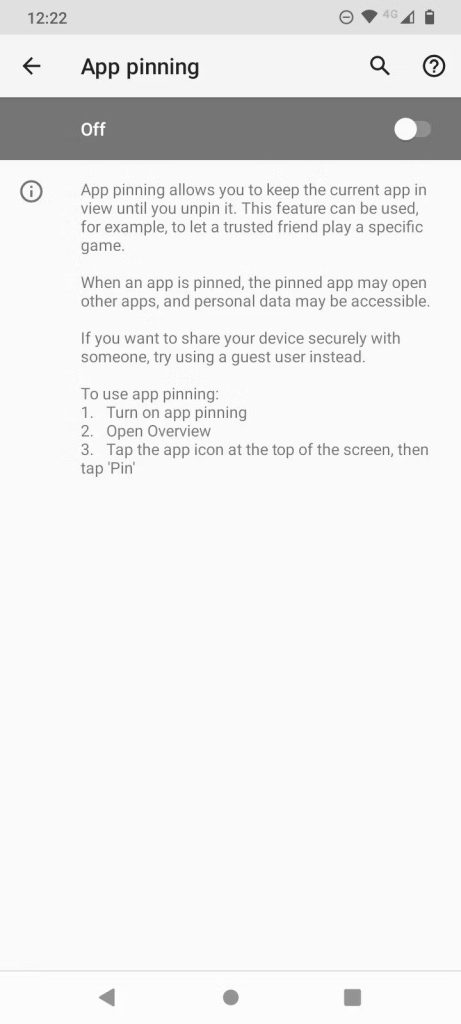
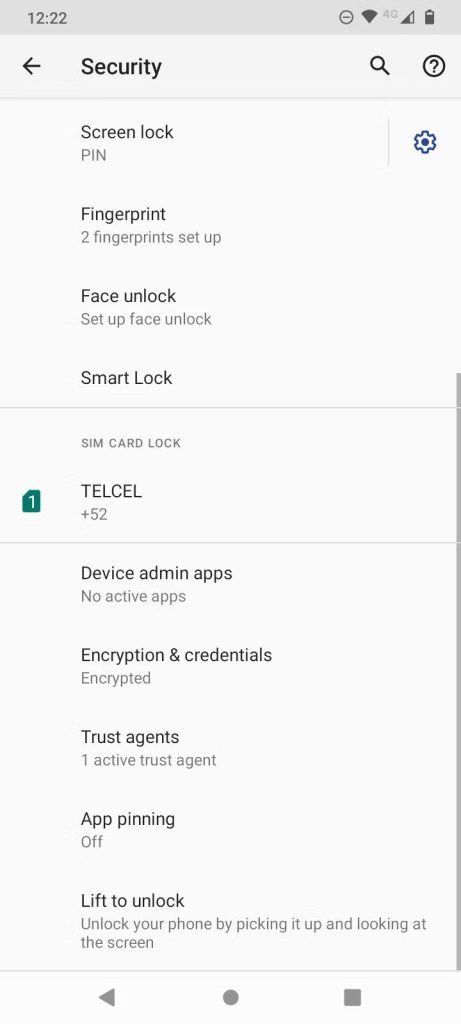
در ابتدا، باید این ویژگی را فعال کنید چرا که به صورت پیش فرض خاموش است. این کار را با رفتن به Settings > Security > Advanced و پایین رفتن به App Pinning و چرخاندن کلید در بالای پنجره انجام دهید. برای پین کردن صفحه، برنامه را باز کنید، دکمه نمای کلی مربع و سپس نماد پین را فشار دهید. در صورت تمایل میتوانید از صفحه پینشده محافظت کنید.
۱۳- تاریخچه اعلان را روشن کنید
همه ما قبلا بهطور تصادفی اعلانها را پاک کردهایم. خسته کننده است، به خصوص اگر متوجه نشده باشید که اعلان، برای کدام برنامه است. اندروید ۱۱ و بالاتر راه حلی در قالب قابلیت Notification History دارد که روشن کردن آن آسان است. فقط به تنظیمات (Settings) > برنامهها و اعلانها (Apps and notifications)> اعلانها (Notifications) > تاریخچه اعلانها (Notification history) بروید و کلید را در موقعیت روشن قرار دهید. پس از فعال شدن، روی History در قسمت اعلان ضربه بزنید تا ببینید اعلان برای کدام برنامه بوده.
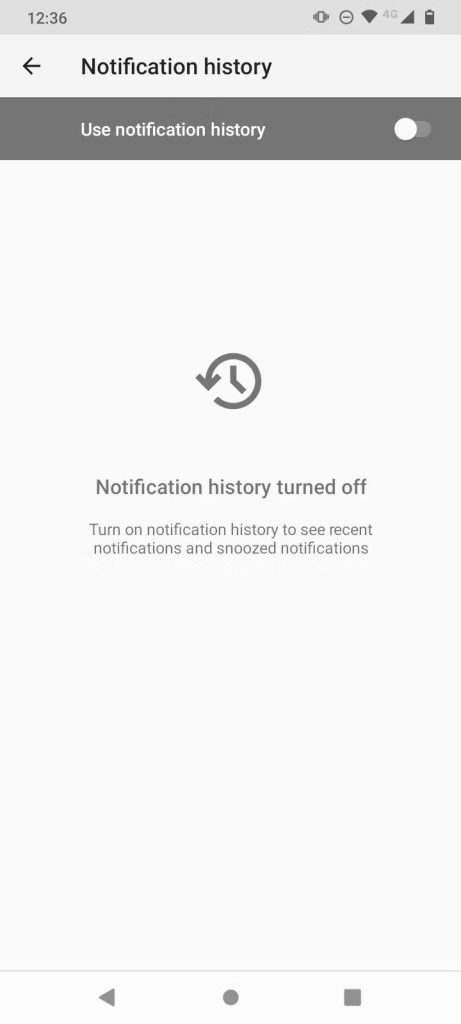
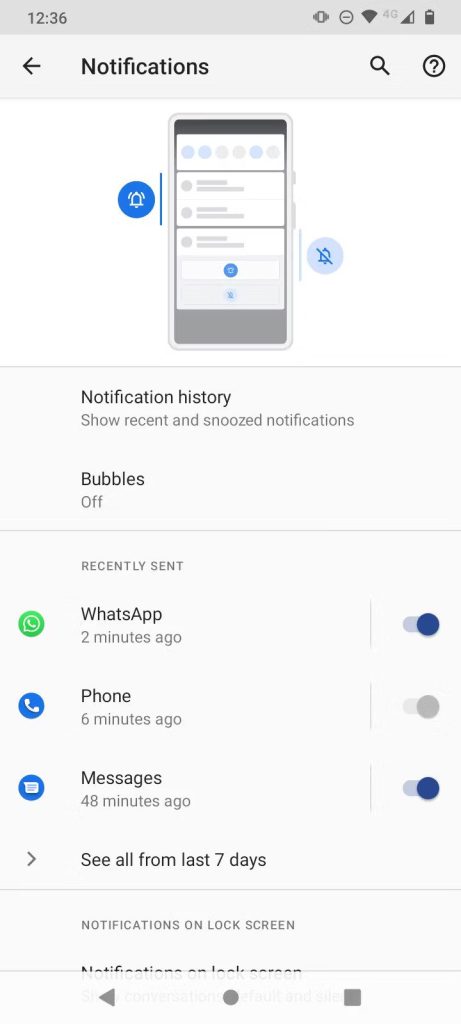
۱۴- ویژگی Chat Bubbles را فعال کنید
همه برنامههای پیام رسانی سازگار از حباب های چت پشتیبانی می کنند. حباب چت یک نماد میانبر دائمی است که صرف نظر از اینکه از برنامه اصلی استفاده می کنید یا نه، همیشه روی صفحه قابل مشاهده است و شما را مستقیما به پنجره چت شخصی که با او صحبت میکنید میبرد.
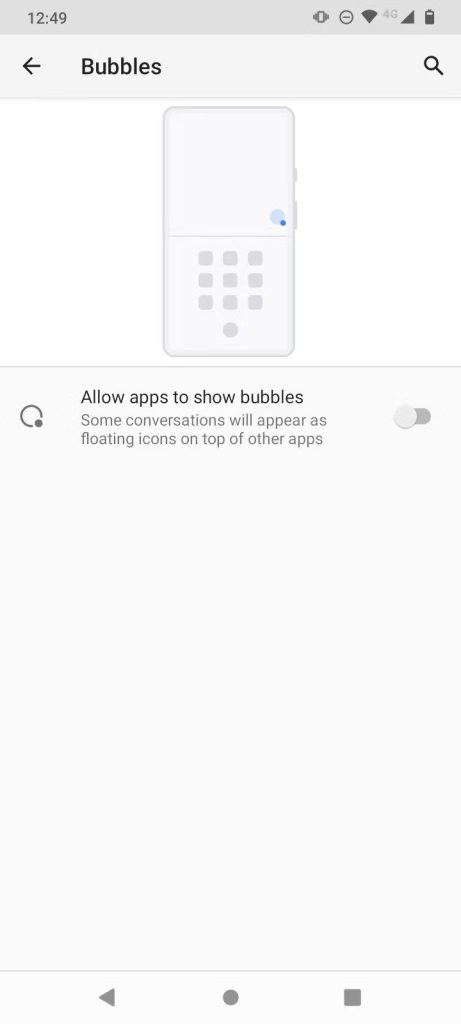

میتوانید حبابهای چت را با رفتن به تنظیمات (Settings) > برنامهها و اعلانها (Apps and notifications) > اعلانها (Notifications) > حبابها (Bubbles) روشن کنید. سپس با رفتن به Settings > Apps and Notifications > Conversations، هر چت را به یک حباب تبدیل کنید و مکالمهای را که میخواهید این ویژگی را داشته باشد، انتخاب کنید.
سخن پایانی
اندروید مملو از ترفندهای زیادی است که ما در اینجا به آنها اشاره نکردهایم. اما اگر به طور مرتب از این ۱۴ نکته استفاده کنید، میتوانید در کمترین زمان به یک کاربر قدرتمند اندروید تبدیل شوید.

















